2021-9-28 劉恩綺 客服部資深專員
最後由張偉於 2021-9-28進行了更新
摘要
提到備份和克隆,很多用戶並不能很好地區分開來,二者分別適合在什麼情況下使用呢?本文將針對這一疑問介紹什麼是克隆和備份、二者的區別,以及硬碟備份及克隆的具體步驟。

備份是一個與復制非常相似的概念,都涉及到將檔案移動到其他位址進行保存的過程。但二者的目的不同,拷貝檔案、文字、圖片到其他硬碟或其他檔案中,更多情況下是為了立即使用目標檔案或內容,而備份則是為了保護目標檔案的安全,定期對檔案進行備份,將檔案多保存一份,可以提高檔案的安全性,哪怕檔案因為各種問題丟失了,也可以通過備份檔案找回。備份的對象可以是檔案、資料夾、硬碟或作業系統等。
克隆是指生成與源硬碟/分割槽完全相同的硬碟或分割槽。克隆的目標不僅包括保存在硬碟上的檔案,還可能包括作業系統信息、資料夾結構、檔案系統、應用程式以及註冊表信息等。因此,一旦你克隆了硬碟,你就可以理解為克隆的磁碟與原始磁碟並沒有什麼不同,無需其他操作即可使用。
① 適用情況不同:備份適用於保護檔案,對硬碟備份之後,原硬碟仍然可以繼續使用;克隆適用於更換硬碟時的硬碟檔案轉移,克隆硬碟之後,可將原硬碟更換為新硬碟。
② 操作時間跨度不同:備份可以是長期的操作,如每週/每月定期自動備份硬碟中的檔案,當然也可單次操作,備份的檔案可長期閒置,等到需要還原時再訪問它們。而克隆一般是單次操作,可直接將原硬碟的全部檔案轉移到新硬碟中,以便立即使用原硬碟中的全部檔案。
③ 操作對像不同:備份的操作物件可以是檔案、資料夾、作業系統、分割槽、硬碟,而克隆一般是只支援分割槽、硬碟以及作業系統克隆。
了解完克隆與備份的定義與區別之後,一起往下了解備份與克隆的操作步驟吧。
Renee Becca軟體是一款專門用於作業系統/硬碟檔案備份還原的工具,它能夠幫助您備份和還原電腦裡的重要檔案,比如程式、作業系統配置、郵件、照片、影片、檔案、書籤等。它採用了領先的增量/差量備份技術,能夠為您能節省出更多的時間及磁碟空間,除了支援作業系統備份,還支援分割槽備份、硬碟備份、檔案備份、磁碟克隆,滿足您的不同需要。
專業檔案備份還原、克隆、系統遷移軟體 - Renee Becca

內建多種功能,如備份、還原、克隆、系統遷移至SSD等。
支援完美克隆磁碟/分割槽/磁碟到新硬碟。硬碟克隆完成後,可立即使用新硬碟開機使用。
在系統遷移、硬碟克隆時對SSD自動進行4K對齊。
支援硬碟、分割槽、資料夾的備份與還原。提供多種備份方案任君選擇。
可為不同的備份對象制定自動備份時間表及進階設定,選擇特定的備份方案,方便您管理及更新備份。
內建多種功能,如備份、還原、克隆、系統遷移至SSD等。
支援完美克隆磁碟/分割槽/磁碟到新硬碟。硬碟克隆完成後,可立即使用新硬碟開機使用。
在系統遷移、硬碟克隆時對SSD自動進行4K對齊
相容:Windows 10 / 8.1 / 8 / 7 / Vista / XP / 2008 / 2012(32bit/64bit) / Server 2008
借助Renee Becca軟體備份硬碟檔案非常的簡單,具體操作步驟如下:
步驟1:在電腦中下載安裝並執行Renee Becca軟體,在主界面[備份]欄裡選擇[硬碟/分割槽備份]選項。該選項可以備份整個硬碟或分割槽的檔案,若只需要備份個別重要檔案,也可以使用[檔案備份]功能。
![主界面[備份]欄裡選擇[硬碟/分隔槽備份]選項](https://net.reneelab.com/wp-content/uploads/sites/7/2021/09/becca-beifen.png)
步驟2:接下來,在[源檔案(設備)]中選擇需要備份的硬碟,在[目的地]裡選擇要儲存備份檔案的硬碟分割槽。若需要備份分割槽,可以在右上角選擇[分割槽備份]選項。
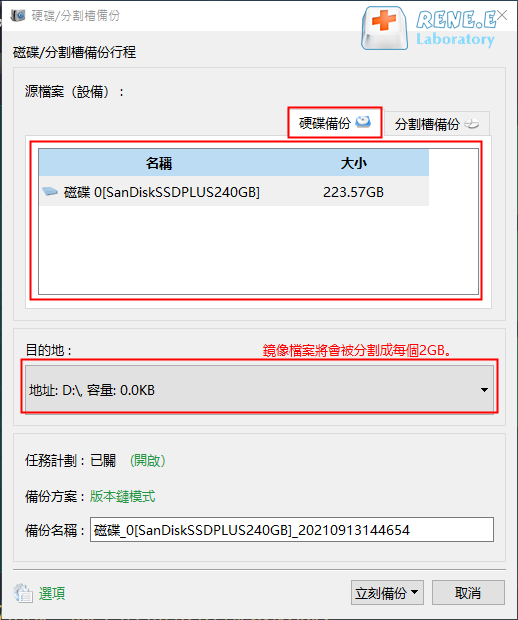
步驟3:在[任務計劃]中,您可以設定每日/每週/每月定期備份以及自動開始備份的時間。
![在[任務計劃]中定期備份以及自動開始備份的時間](https://net.reneelab.com/wp-content/uploads/sites/7/2021/09/becca-beifen3.png)
步驟4:在[備份方案]-[方案型別]中,可以根據個人需要選擇適合的備份方案模式,Renee Becca共有5種備份方案可供選擇,即版本鏈模式,單一版本模式,整體模式,增量模式和差異模式。
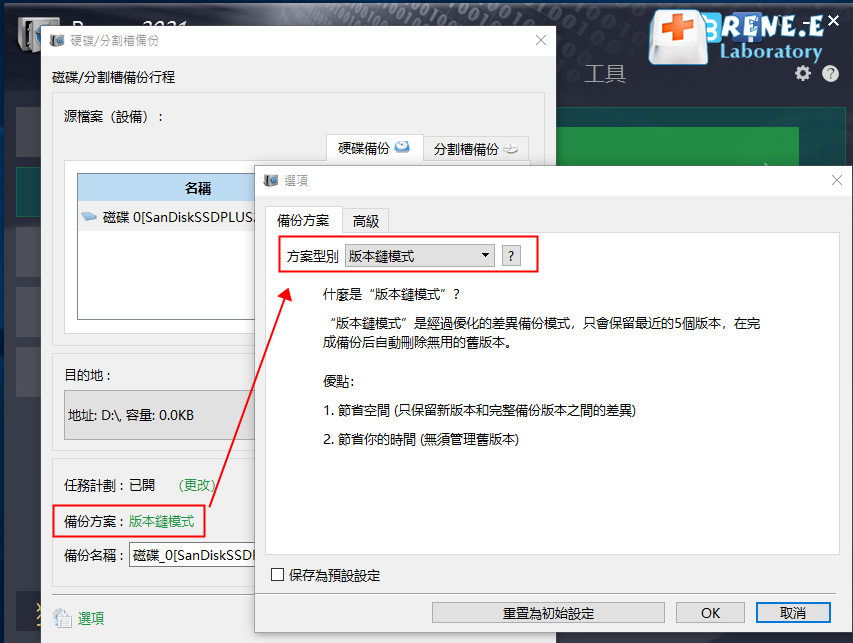
Renee Becca共有5種備份方案可供選擇:
版本鏈模式:只保留最近的5個版本,在完成備份後自動刪除無用的舊版本。
單一版本模式:只保留最近一個版本,在完成備份後自動刪除上一個版本。
整體模式:生成完整備份。
增量模式:在初始的完整備份後,只生成增量備份。
差異模式:在初始的完整備份後,只生成差異備份。
版本鏈模式:只保留最近的5個版本,在完成備份後自動刪除無用的舊版本。
單一版本模式:只保留最近一個版本,在完成備份後自動刪除上一個版本。
整體模式:生成完整備份。
增量模式:在初始的完整備份後,只生成增量備份。
差異模式:在初始的完整備份後,只生成差異備份。
步驟5:最後,點選[立刻備份]按鈕即可按照您的設定,開始執行硬碟備份的命令。
![點選[立刻備份]按鈕](https://net.reneelab.com/wp-content/uploads/sites/7/2021/09/becca-beifen5.png)
使用Renee Becca軟體克隆分割槽的方法也比較簡單,具體操作步驟如下:
步驟1:下載安裝並執行Renee Becca軟體,在主界面[克隆]欄裡選擇[硬碟克隆/克隆系統硬碟]選項。

步驟2:接下來,在彈出的“硬碟克隆”彈窗的[來源]和[目標位置]裡,分別選擇需要克隆的原磁碟和預更換的硬碟。可點選左下角[選項]按鈕確認是否勾選[忽略損壞的扇區](一般是預設勾選的,該選項勾選後,軟體會利用智能算法盡可能地在壞扇區中讀取可讀檔案,當壞扇區的檔案實在讀取不到就會忽略掉它)。最後點選[克隆]按鈕即可執行克隆硬碟的命令。克隆硬碟將會覆蓋目標硬碟的檔案,請提前做好檔案備份。
![勾選[ 讓目標磁片可以啟動(只針對系統磁片) ]選項](https://net.reneelab.com/wp-content/uploads/sites/7/2020/03/Renee-Becca-kelong2.png)




